Windows.oldを完全に削除する方法
Windows.old フォルダーは、Windows 10 更新プログラムより前のバージョンのオペレーティング システムで生成されたフォルダーです。このフォルダーには古い Windows インストール ファイル、プログラム ファイル、個人ファイルが含まれており、多くのディスク領域を占有します。 Windows 10 の更新プログラムを使用した後、しばらくして古いオペレーティング システムのバージョンにロールバックしないことが確認できたら、Windows.old フォルダーを完全に削除することを検討してください。ここでは、いくつかの方法を選択していきます。
方法 1: ディスク クリーンアップ ツールを使用する
Windows 10 には、Windows.old フォルダーなど、不要になったファイルやフォルダーの削除に役立つ組み込みのディスク クリーンアップ ツールが用意されています。次の手順を実行できます。
- Windows 10 の検索バーに「ディスク クリーンアップ」と入力し、ディスク クリーンアップ アプリを選択します。
- クリーンアップするディスク (通常はシステム ディスク (通常は「C:」というラベル)) を選択します。
- [システム ファイルのクリーンアップ] ボタンをクリックします。
- [以前の Windows インストール] オプションをオンにし、(必要に応じて) 他のオプションもオンになっていることを確認します。
- [OK]ボタンをクリックして、選択を再度確認します。
- システムは、Windows.old フォルダーとその内容の削除を開始します。完了まで今しばらくお待ちください。
方法 2: 手動削除
ディスク クリーンアップ ツールを使用して Windows.old フォルダーを削除できない場合、またはより完全に削除したい場合は、次の手順を試してください。
- エクスプローラーを開き (Win E キーを押し)、システム ドライブ (通常は「C:」) を参照します。
- エクスプローラーのアドレス バーに「C:Windows.old」と入力し、Enter キーを押します。
- Windows.old フォルダーを右クリックし、[削除] オプションを選択します。
- Windows.old フォルダーの削除には、フォルダーのサイズとコンピューターのパフォーマンスによっては時間がかかる場合があります。他の問題が発生する可能性があるため、削除プロセスを中断しないでください。
- Windows.old フォルダーを削除する前に、そのフォルダー内のファイルが削除後に復元できないため、そのファイルが不要であることを確認してください。
上記は、Windows.old フォルダーを完全に削除するためによく使用される 2 つの方法です。自分のニーズに応じていずれかの方法を選択し、誤って削除しないように重要なファイルを慎重にバックアップしてください。 Windows.old フォルダーを削除すると、ディスク領域が解放され、コンピューターの動作がよりスムーズになります。
以上がWindows.oldを完全に削除する方法の詳細内容です。詳細については、PHP 中国語 Web サイトの他の関連記事を参照してください。

ホットAIツール

Undress AI Tool
脱衣画像を無料で

Undresser.AI Undress
リアルなヌード写真を作成する AI 搭載アプリ

AI Clothes Remover
写真から衣服を削除するオンライン AI ツール。

Stock Market GPT
AIを活用した投資調査により賢明な意思決定を実現

人気の記事

ホットツール

メモ帳++7.3.1
使いやすく無料のコードエディター

SublimeText3 中国語版
中国語版、とても使いやすい

ゼンドスタジオ 13.0.1
強力な PHP 統合開発環境

ドリームウィーバー CS6
ビジュアル Web 開発ツール

SublimeText3 Mac版
神レベルのコード編集ソフト(SublimeText3)
 BluetoothキーボードをAppleコンピューターに接続できない場合はどうすればよいですか?システムを修理して更新します
Sep 05, 2025 pm 08:06 PM
BluetoothキーボードをAppleコンピューターに接続できない場合はどうすればよいですか?システムを修理して更新します
Sep 05, 2025 pm 08:06 PM
最初にBluetoothサービスを再起動し、キーボードを再起動して、デバイスを発見できることを確認します。次に、有線接続を介して再ペアリングを強制します。次に、システム設定の古いペアリングレコードを削除し、接続をもう一度検索します。最後に、MacOSの更新を確認して、システムがキーボードと互換性があることを確認します。
 AppleコンピューターがUSBドライブを認識できないのはなぜですか?ポートとフォーマットされたストレージデバイスを確認します
Sep 05, 2025 pm 08:42 PM
AppleコンピューターがUSBドライブを認識できないのはなぜですか?ポートとフォーマットされたストレージデバイスを確認します
Sep 05, 2025 pm 08:42 PM
まず、USBフラッシュドライブとMacの物理的な接続が正常かどうかを確認します。ポートを変更するか、アダプターを取り外してください。接続が正しい場合は、アクセス設定を入力し、「外部ディスク」がデスクトップとサイドバーに表示されていることを確認してください。まだ認識されていない場合は、ディスクツールを開いて、USBフラッシュドライブがシステムによって検出されたかどうかを確認します。表示されている場合は、[マウント]をクリックします。損傷するように促された場合は、応急処置修理を実行できます。ファイルシステムが互換性がない場合(NTFSなど)、USBフラッシュドライブをディスクツールのEXFATまたはMS-DOS(FAT)形式にフォーマットできます(この操作によりデータがクリアされることに注意してください)。上記の方法が無効な場合は、diskutillistコマンドを実行して端末を介してUSBフラッシュドライブデバイス識別子を見つけ、Diskutilmountコマンドを使用して手動でマウントします。
 マルチタスクに適したコンピューターを選択する方法は?メモリとプロセッサのマッチング
Sep 05, 2025 pm 08:24 PM
マルチタスクに適したコンピューターを選択する方法は?メモリとプロセッサのマッチング
Sep 05, 2025 pm 08:24 PM
マルチタスクコンピューターを構築するには、プロセッサとメモリが協力する必要があります。 I7/R7以降のCPU、32GBメモリ、NVMESSD、デュアルスクリーンまたは高解像度ディスプレイを使用し、システム設定とソフトウェアを最適化して、効率を包括的に改善することをお勧めします。
 Windowsでdocxファイルを編集する方法は? Microsoft Wordを使用した完全なチュートリアル
Sep 05, 2025 pm 08:51 PM
Windowsでdocxファイルを編集する方法は? Microsoft Wordを使用した完全なチュートリアル
Sep 05, 2025 pm 08:51 PM
Microsoft Wordの使用は、開く、編集、フォーマット、コンテンツの挿入、ページレイアウト、リビジョンのレビュー、保存など、Docxファイルを編集する最良の方法です。互換性の問題は、主にフォントの欠落、異なる単語バージョン、プリンタードライバー、表示設定、オペレーティングシステムによって引き起こされ、フォントを埋め込んだり、一般的なフォントを使用したり、互換性のある形式として保存することで解決できます。実用的なヒントには、スタイルの均一なフォーマットの使用、自動ディレクトリの生成、相互参照、リビジョン注釈、マクロオートメーション、ドキュメントインスペクター、アクセシビリティチェックが含まれます。ファイルが破損している場合は、「開いて修理」を試し、一時ファイルを復元したり、他のソフトウェアで開いたり、新しいドキュメントに挿入したり、許可とストレージを確認したり、プロフェッショナルリカバリツールを使用したりできます。また、自動保存とクラウドバックアップを有効にすることもお勧めします
 MicrosoftはWin10 Chromiumブラウザーのスムーズなスクロールエクスペリエンスに取り組んでいます
Sep 05, 2025 am 08:42 AM
MicrosoftはWin10 Chromiumブラウザーのスムーズなスクロールエクスペリエンスに取り組んでいます
Sep 05, 2025 am 08:42 AM
Microsoftは、Windows 10 SystemsでEdgeやChromeを実行するなどのクロムベースのブラウザーを作成するために機能していることを確認しました。パフォーマンスを改善するために、Microsoftは、ローエンドデバイスでパフォーマンスボトルネックを解決することを目的とした新しい機能を使用して、これらのブラウザーの複数の最適化を実装する予定です。 Build 2019 Developer Conferenceで、MicrosoftはChromiumブラウザーのスムーズなスクロールエクスペリエンスを改善する計画を強調しました。この機能は、さまざまな方法でクロムブラウザのパフォーマンスを向上させることができます。 Microsoftは、ページが頻繁に更新された場合でも、スクロールバーの調整を使用してスクロール操作の滑らかさを改善する予定を詳細に説明しました。 5月14日のリリースによると
 Wi-Fi接続のトラブルシューティングですが、Windowsにはインターネットはありません
Sep 05, 2025 am 09:13 AM
Wi-Fi接続のトラブルシューティングですが、Windowsにはインターネットはありません
Sep 05, 2025 am 09:13 AM
まず、問題がWindowsデバイスに限定されているかどうかを確認します。 1.他のデバイスの接続ステータスを確認します。ネットワークがない場合、問題はルーターまたはISPにあります。ルーターとモデムを再起動します。 2. Windowsネットワークのトラブルシューティングを実行し、システムトレイWi-Fiアイコンを右クリックして「トラブルシューティング」を選択します。 3.コマンドプロンプトを管理者として実行し、ipconfig/リリース、ipconfig/renine、ipconfig/flushdnsを実行します。 4.ネットワーク設定をリセットして、設定ネットワークとインターネットステータスネットワークリセットリセットを今すぐ入力します。 5. DNS設定を確認します。8.8.8.8および8.8.4.4と8.8.4.4を自動的に取得または手動で入力するように設定します。 6
 ASUSコンピューター設定はどこにありますか? ASUSコンピューター設定を開くためのヒント
Sep 05, 2025 pm 07:24 PM
ASUSコンピューター設定はどこにありますか? ASUSコンピューター設定を開くためのヒント
Sep 05, 2025 pm 07:24 PM
まず、サーバーIPアドレスを解決できないため、Webサイトにアクセスできないことを確認します。次に、3つの方法を使用して、ASUSコンピューター用のMyasus設定ツールを開きます。1。[スタート]メニューのアプリケーションリストからMyasusを見つけてクリックします。 2。Windows検索関数を使用してMyasusまたは「Asus Settings」に入り、迅速に開始します。 3.デスクトップショートカットをダブルクリックするか、タスクバーのシステムトレイのMyasusアイコンを右クリックしてアプリケーションを開き、ネットワークまたはシステム設定のトラブルシューティングを行います。
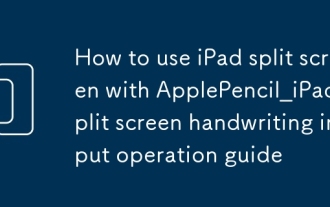 ApplePencil_ipadでiPadの分割画面の使用方法Split Screen HandWriting入力操作ガイド
Sep 05, 2025 pm 07:51 PM
ApplePencil_ipadでiPadの分割画面の使用方法Split Screen HandWriting入力操作ガイド
Sep 05, 2025 pm 07:51 PM
回答:iPadの分割画面をApplePencilで使用し、スプリット画面モードに入力するために有効にする必要があります。手書きで、2つのアプリケーション間でリアルタイムでテキストに変換できます。迅速な編集、ドラッグ、アプリケーション全体のダブルクリックをサポートし、マルチタスク効率を向上させます。








